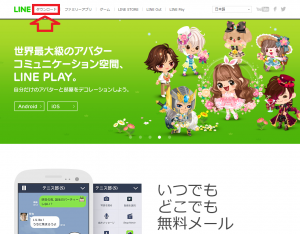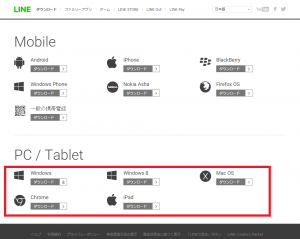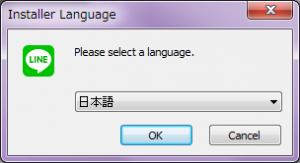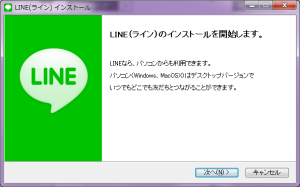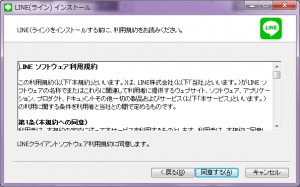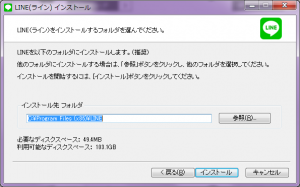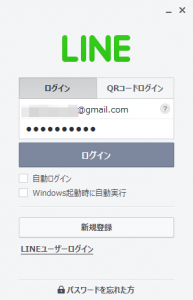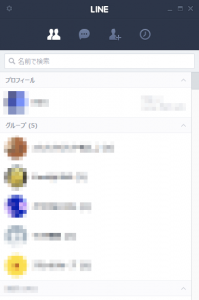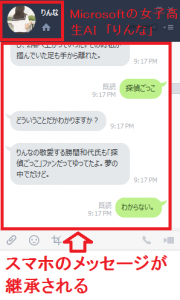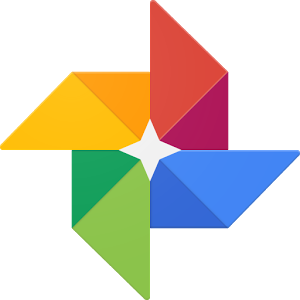LINE(ライン)はAndroid(アンドロイド)スマホやiPhone(アイフォン)で使われていますが、自宅にいるときなどは画面での文字入力よりもパソコンでの入力のほうが楽なのにな、と思ったことがある方も多いのでは。送りたい画像やデータがパソコンに入っているときは、なおさらパソコンから送信したいもの。
そんなときは、Android(アンドロイド)スマホやiPhone(アイフォン)と同じアカウントで利用できるLINE(ライン)をパソコンにもインストールして使ってみましょう。
LINEのアカウントを登録する方法について知りたいときはこちらの記事を参考にしてください↓
LINEのアカウントを電話番号なしで登録するには?方法/LINE
■パソコン用LINE(ライン)は緊急時にも助かる!
Android(アンドロイド)スマホやiPhone(アイフォン)と同じアカウントで利用できるLINE(ライン)のアプリは、パソコン用にも用意されています。パソコンのほうが入力が楽な方や、自分のスマホやiPhoneを無くしたり、急に故障ししたり、落として壊れてしまったといった緊急事態でも、LINE(ライン)のアプリがパソコンにインストールできればすぐに使うことができます。
■Android(アンドロイド)スマホやiPhone(アイフォン)と同じアカウントで利用できる
Android(アンドロイド)スマホやiPhone(アイフォン)と同じアカウントで利用できるので、相手には普段と変わりなくメッセージのやり取りができます。ただしLINEのアプリなどを利用した機能はありません。
■パソコン版のLINE(ライン)をインストール!
早速、パソコン版のLINE(ライン)をインストールしましょう。こちらはWindows7でのインストール画面例になります。
こちらにアクセスします。
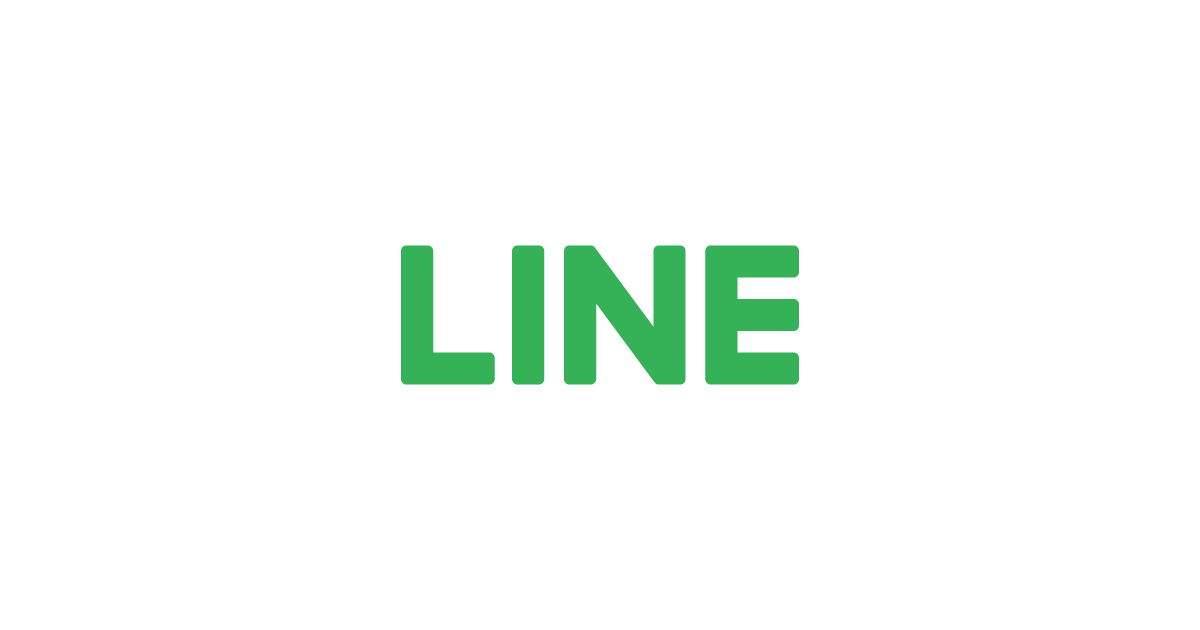
自分のパソコンのOSを選択します。
Windows/Windows8/MacOS/Chrome/iPad などがあります。
自分のパソコンのOSをタップするとインストーラがダウンロードされるので、起動します。
言語を選択します。
インストールの開始画面になるので「次へ」をクリックします。
「同意する」をクリックします。
インストールするフォルダを選択し「インストール」をクリック。
インストールが進み、完了したら起動します。
起動画面では、登録したメールアドレスとパスワードを入力します。
パスワードを忘れた場合も再設定することができます。
LINE(ライン)のログインに成功すると、Android(アンドロイド)スマホやiPhone(アイフォン)と同じグループやメンバーが利用できることがわかります。
Android(アンドロイド)スマホやiPhone(アイフォン)のLINE(ライン)で会話していた内容も、引き継がれているので以前の会話から始めることができます。
こちらは、Microsoftの女子高生AI「りんな」とスマホとLINE(ライン)で会話したあとに、パソコンのLINE(ライン)でログインした画面。Android(アンドロイド)スマホやiPhone(アイフォン)のLINE(ライン)アプリと同じ画面なので、パソコン版LINE(ライン)でも違和感なく操作ができます。
パソコンからLINE(ライン)する方法は知っておいたら、いざというときにきっと役に立ちますよ。
LINEのアカウントを登録する方法について知りたいときはこちらの記事を参考にしてください↓
LINEのアカウントを電話番号なしで登録するには?方法/LINE